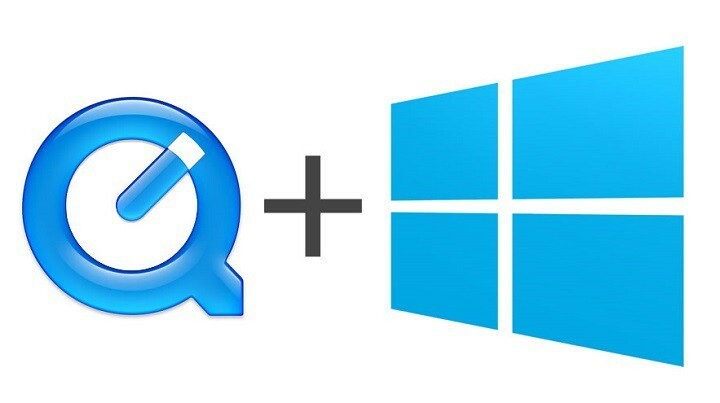Ta programska oprema bo zagotovila, da bodo vaši gonilniki delovali in vas tako varovala pred pogostimi napakami računalnika in okvaro strojne opreme. Preverite vse svoje voznike zdaj v treh preprostih korakih:
- Prenesite DriverFix (preverjena datoteka za prenos).
- Kliknite Zaženite optično branje najti vse problematične gonilnike.
- Kliknite Posodobi gonilnike da dobite nove različice in se izognete sistemskim okvaram.
- DriverFix je prenesel 0 bralci ta mesec.
Pri prehodu na nov operacijski sistem vedno obstaja pomislek, ali bodo vaše najljubše aplikacije delovale v vašem novem operacijskem sistemu. Po poročilih Hitri čas po nadgradnji z operacijskega sistema Windows 8.1 na Windows 10 ne deluje več, zato najdemo način, kako odpraviti to težavo.

Kaj storiti, če QuickTime v sistemu Windows 10 ne deluje
Uporabniki poročajo, da programa QuickTime ne morejo namestiti v sistem Windows 10, vendar je malo rešitev, ki vam omogočajo namestitev programa QuickTime, tudi če uporabljate sistem Windows 10.
Preden začnemo, boste morali prenesti QuickTime za Windows kot tudi WinRAR ali 7Zip. Zapomnite si mesto, kjer ste shranili namestitev QuickTime, ker boste morali to mapo obiskati nekajkrat, da dokončate ta postopek.
Zaradi enostavnosti je najbolje, da namestitev shranite v mapo C: \ QT.
Rešitev - popravite namestitev QuickTime
- Z desno miškino tipko kliknite namestitev QuickTime in izberite možnost Extract here.
- Prenesite datoteko Datoteka TRANSFORM.
- Izvlecite vsebino iz FIX.zip v mapo C: \ QT.
- Zaženite in namestite AppleSoftwareUpdate.msi in AppleApplicationSupport.msi.
- Z desno miškino tipko kliknite datoteko QuickTime.msi in izberite Odpravljanje težav z združljivostjo.
- Počakajte, da čarovnik zaključi pregled.
- Prejeli boste obvestilo, da je uporabljena rešitev Preskoči različico.
- Zdaj kliknite Preizkusite program in zaženite namestitev.
Če vam ta rešitev iz nekega razloga ni uspela, boste morda želeli preizkusiti tudi te korake:
- Zaženite ukazni poziv kot skrbnik. Odprete ga lahko tako, da vtipkate CMD v iskalno vrstico in z desno miškino tipko kliknete Ukaz
- Zahtevajte s seznama rezultatov in izberite Zaženi kot skrbnik.
- Z ukaznim pozivom se pomaknite do mape, v kateri ste izvlekli namestitvene datoteke QuickTime. To lahko storite tako, da v ukazni poziv vnesete CD C: \ QT.
V ukazni poziv vnesite naslednji ukaz in pritisnite Enter:- msiexec / i QuickTime.msi / qn TRANSFORMS = FIX.mst ALLUSERS = 1 / log C: \ QT \ install.log
- Počakajte, da se namestitev konča.
- QuickTime bi morali namestiti zdaj, če pa QuickTime ne deluje, lahko v mapi C: \ QT preverite datoteko install.log in preverite, na katere napake ste naleteli.
To bi bilo vse, upam, da vam je ta rešitev pomagala rešiti težavo s QuickTime v sistemu Windows 10. Če imate kakršna koli vprašanja, komentarje ali predloge, preprosto poiščite spodnji razdelek za komentarje.
Preberite tudi: Popravek: Aplikacija MSN Weather ne deluje